Những trò chơi eLearning thú vị luôn tạo nên cảm xúc tích cực cho người học. Hãy cùng tìm hiểu cách thiết kế một trò chơi vui nhộn và đáng yêu với tên gọi Tìm cặp hình giống nhau cùng ActivePresenter.
Trong những bài viết trước đó, chúng tôi đã giới thiệu đến bạn đọc cách thiết kế rất nhiều nội dung eLearning hấp dẫn. Ví dụ, trò chơi tương tác Đường về nhà, Tìm điểm khác biệt giữa hai bức tranh, Hệ mặt trời tương tác, v.v. Thêm một trò chơi eLearning khác sẽ được giới thiệu trong bài viết hôm nay. Đó là trò chơi Tìm cặp hình giống nhau. Trò chơi này sẽ giúp người chơi rèn luyện năng lực quan sát, nhận diện và so sánh các hình ảnh. Với màu sắc tươi sáng và những tương tác thú vị, các bạn học sinh nhỏ tuổi sẽ rất yêu thích trò chơi này.
Bài viết bao gồm các nội dung chính:
- Cách chơi trò chơi
- Bố cục trò chơi
- Giai đoạn chuẩn bị
- Thiết kế trò chơi
- Xem trước & Xuất bản trò chơi
Chúng ta sẽ lần lượt khám phá các nội dung trên trong các phần tiếp theo của bài viết.
Cách Chơi Tìm Cặp Hình Giống Nhau
Trò chơi Tìm cặp hình giống nhau là một trò chơi tương tác dựa trên hình ảnh. Trò chơi yêu cầu người chơi quan sát các slide, nhận diện và đối chiếu các hình ảnh có sẵn. Sau đó, trên mỗi slide, xác định hai hình ảnh hoàn toàn giống nhau. Các đặc điểm như hình dáng, kích thước, màu sắc và phương hướng cần được chú ý đến. Cuối cùng, người chơi đưa ra đáp án bằng cách nhấp chuột vào ô đánh dấu của hình ảnh. Nếu câu trả lời là chính xác, tiếng vỗ tay sẽ vang lên thông báo. Và trò chơi tự động chuyển sang slide tiếp theo. Ngược lại, nếu câu trả lời không chính xác, người chơi sẽ có cơ hội chơi lại cho đến khi họ đưa ra câu trả lời đúng.
Bố Cục Trò Chơi
Với 8 slide, trò chơi Tìm cặp hình giống nhau có bố cục gồm 3 phần chính:
Slide 1: Slide Mở đầu – Slide 2-7: Các slide câu hỏi – Slide 8: Slide Kết thúc.
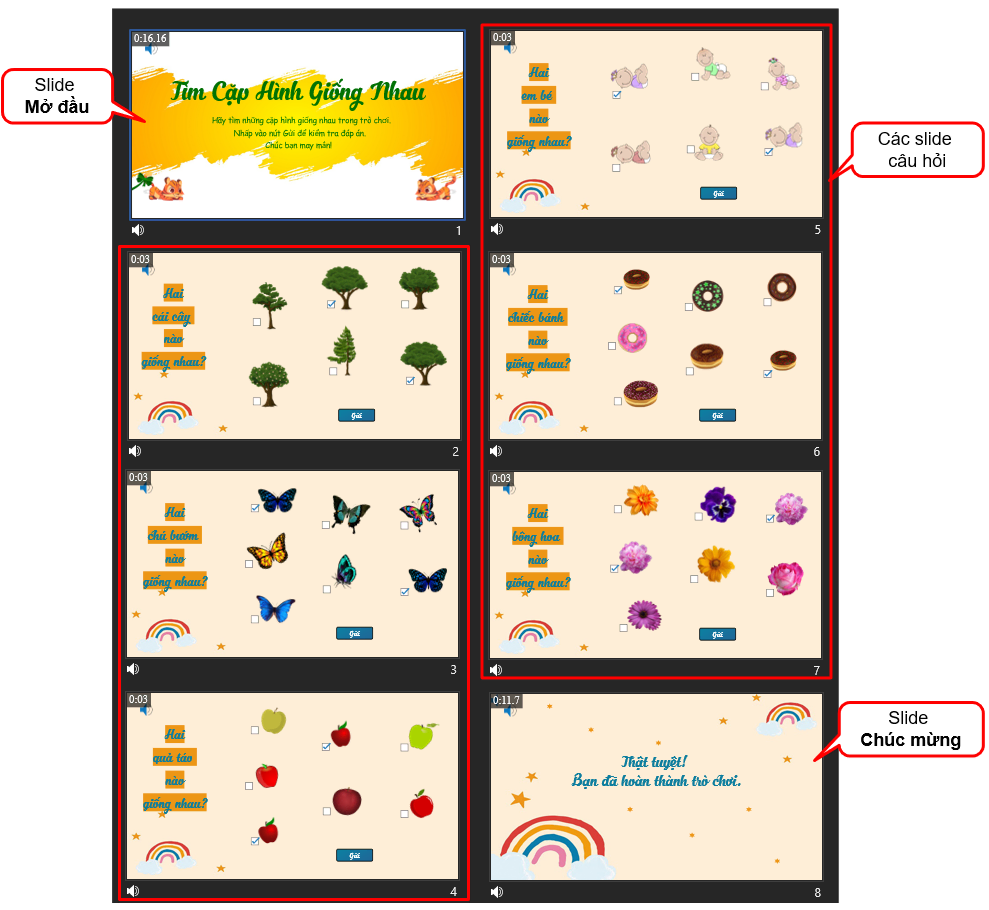
Trong phần tiếp theo của bài viết, hãy tìm hiểu về giai đoạn chuẩn bị cho trò chơi.
Giai Đoạn Chuẩn Bị
Như bạn có thể thấy, trò chơi Tìm cặp hình giống nhau bao gồm rất nhiều hình ảnh và âm thanh. Do đó, trước khi bắt tay vào thiết kế trò chơi, hãy đảm bảo rằng tất cả các tài nguyên đó đã được tải về và lưu trong thư mục máy tính. Bây giờ, hãy mở ra khung Tài nguyên của ActivePresenter (tab Khung nhìn > Tài nguyên). Bạn chọn tất cả các tài nguyên từ máy tính và kéo – thả vào khung Tài nguyên. Cách này giúp bạn tiết kiệm rất nhiều thời gian khi thiết kế trò chơi. Thay vì tìm hình ảnh nhiều lần trong thư mục, bạn có thể trực tiếp lựa chọn các hình ảnh từ ActivePresenter.
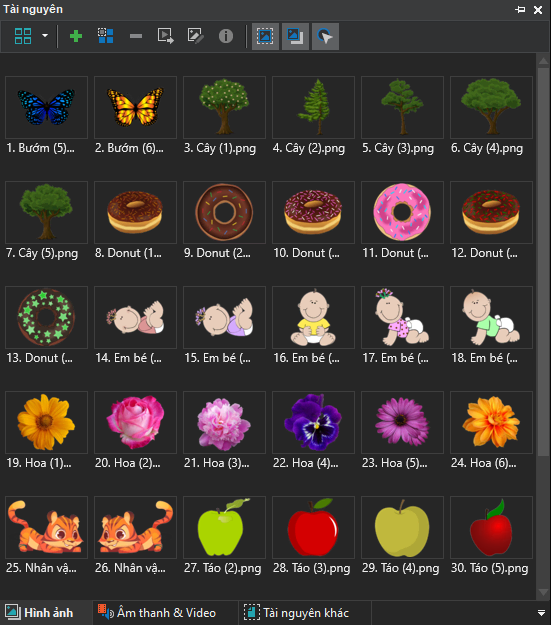
Sau khi hoàn thành giai đoạn chuẩn bị, chúng ta sẽ tiến hành thiết kế trò chơi. Hãy cùng tìm hiểu lần lượt qua các bước dưới đây.
Thiết Kế Trò Chơi Tìm Cặp Hình Giống Nhau
Như đã nói ở trên, trò chơi tương tác này có bố cục gồm 3 phần chính. Do đó, chúng ta sẽ tìm hiểu cách thiết kế từng phần. Hãy bắt đầu với slide Mở đầu của trò chơi Tìm cặp hình giống nhau.
Thiết Kế Slide Mở Đầu
Một slide Mở đầu sinh động và bắt mắt sẽ thực sự thu hút người chơi. Trong trò chơi này, slide Mở đầu bao gồm một ảnh nền, tên trò chơi, lời giới thiệu, giọng nói hướng dẫn, hình ảnh và đối tượng tương tác để chuyển sang slide tiếp theo.

Bạn hãy thực hiện các thao tác dưới đây để hoàn thiện slide này:
1: Tăng thời lượng của slide bằng cách kéo dài thời lượng của đối tượng slide trên Dòng thời gian.
2: Thêm ảnh nền (Khung Thuộc tính > tab Thuộc tính của slide > Ảnh nền > Chọn một ảnh từ khung Tài nguyên > chọn Khớp với nền)
3: Nhập tên trò chơi và thay đổi font chữ, cỡ chữ, màu chữ. Thêm hiệu ứng cho tiêu đề (tab Hoạt hình > Hiệu ứng xuất hiện)
4: Ghi âm trực tiếp lời dẫn cho trò chơi với tính năng Ghi âm lời giảng.
5: Nhập lời dẫn cho trò chơi.
Lưu ý rằng mỗi câu nên được tách ra làm một đối tượng văn bản riêng biệt. Điều đó giúp dễ dàng đồng bộ văn bản với lời dẫn đã ghi âm.
6: Nhập 2 nhân vật hoạt hình và ảnh nút Bắt đầu (Start) từ khung Tài nguyên (Chọn 3 hình ảnh > nhấp chuột phải > Thêm vào slide). Sau đó, thêm Hiệu ứng xuất hiện và Đường chuyển động cho 3 đối tượng.
7: Thêm hiệu ứng con trỏ chuột cho ảnh Start (Khung Thuộc tính > tab Tương tác > Thông tin chung > Con trỏ chuột). Đồng thời, thêm sự kiện – hành động để chuyển sang slide tiếp theo khi người chơi nhấp chuột vào ảnh này (Sự kiện – Hành động > sự kiện Khi nhấp chuột > Lên trước một slide).
Thiết Kế Các Slide Câu Hỏi
Như vậy, slide Mở đầu của trò chơi Tìm cặp hình giống nhau đã hoàn thiện. Hãy cùng khám phá các thao tác thiết kế các slide câu hỏi ngay sau đây.

Sắp Xếp Bố Cục
1: Thêm slide dạng Câu hỏi (tab Trang đầu/ Thêm > Slide mới > Question).
2: Thêm ảnh nền cho slide (Khung Thuộc tính > tab Thuộc tính của slide > Ảnh nền > Chọn một ảnh từ khung Tài nguyên > chọn Khớp với nền).
3: Thêm tiêu đề câu hỏi và tùy chỉnh định dạng. Sau đó, ghi âm trực tiếp câu hỏi trong slide với tính năng Ghi âm lời giảng giống như ở slide Mở đầu.
4: Lựa chọn Câu hỏi nhiều đáp án cho trò chơi và tùy ý thêm các phương án trả lời. Ngoài ra, thiết lập Bố cục khung chứa là Không có. (khung Thuộc tính > tab Kích thước & Thuộc tính).
5: Thêm các hình ảnh thuộc cùng 1 chủ đề từ khung Tài nguyên vào Canvas như thao tác ở slide Mở đầu. Thay đổi vị trí kích thước, vị trí ảnh theo ý muốn.
6: Thay đổi thứ tự hiển thị các phương án trả lời (nhấp chuột phải > Thứ tự hiển thị > Đưa lên trên cùng). Nhờ đó, các hình ảnh sẽ không chồng lên các ô đánh dấu và người chơi có thể nhấp chọn đáp án.
Thiết Lập Đáp Án Đúng & Cài Đặt Tương Tác
1. Xác định đáp án đúng bằng cách tích vào ô đánh dấu tương ứng của hai hình ảnh giống nhau.
2. Thay đổi Số lần thực hiện của câu hỏi là Vô hạn (khung Thuộc tính > tab Tương tác > Điểm & Báo cáo).
3. Cài đặt sự kiện – hành động cho câu hỏi (khung Thuộc tính > tab Tương tác > Sự kiện – Hành động).
- Xóa các hành động mặc định.
- Ở sự kiện Khi thực hiện đúng > thêm 2 hành động Phát âm thanh và Lên trước một slide. Như vậy, khi người chơi trả lời đúng, tiếng vỗ tay sẽ vang lên và trò chơi chuyển sang slide câu hỏi mới.
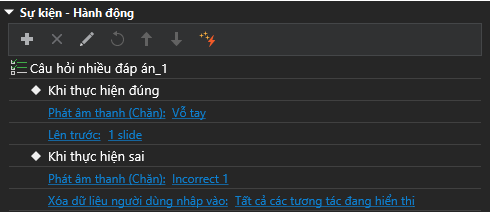
- Ở sự kiện Khi thực hiện sai > thêm 2 hành động Phát âm thanh và Xóa dữ liệu người dùng nhập vào. Như vậy, khi người chơi trả lời sai, âm thanh thông báo đáo án sai sẽ vang lên. Sau đó, slide câu hỏi sẽ được tải lại, bỏ chọn những ô đánh dấu mà người chơi đã chọn. Nhờ đó, họ có thể nhấp chọn đáp án mới.
4. Thêm âm thanh cho các ô đánh dấu.
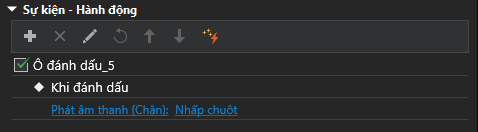
5. Tùy chỉnh mọi thuộc tính cho nút Gửi và thêm hành động Phát âm thanh cho nút.
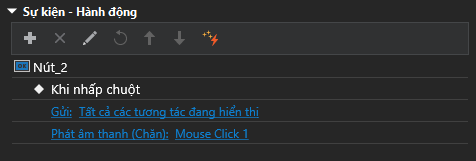
Mẹo: Sao chép và dán slide câu hỏi đầu tiên để tùy chỉnh cho những slide câu hỏi về sau. Bằng cách này, chúng ta có thể sử dụng lại toàn bộ các cài đặt đã thiết lập trước đó.
Thiết Kế Slide Kết Thúc
Chỉ với một vài bước thiết kế ở slide Kết thúc, bạn có thể tăng thêm phần ấn tượng cho trò chơi.
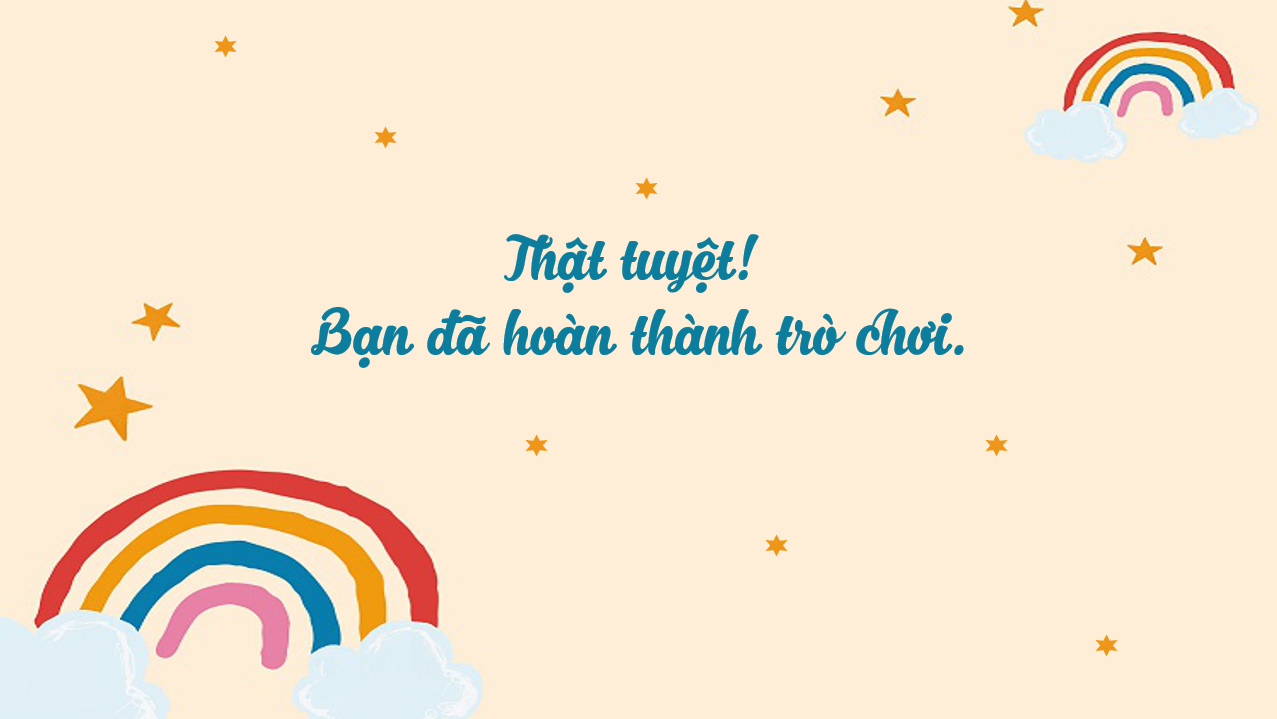
Hãy thực hiện các thao tác dưới đây để hoàn thiện slide Kết thúc cho trò chơi Tìm cặp hình giống nhau.
Bước 1: Thêm một slide mới và mở rộng thời lượng của slide (tab Trang đầu/Thêm > Slide mới > chọn Title Slide).
Bước 2: Cài đặt ảnh nền cho slide. Chọn một ảnh nền từ khung Tài nguyên của ActivePresenter (Khung Thuộc tính > tab Thuộc tính của slide > Ảnh nền > Chọn một ảnh từ khung Tài nguyên > chọn Khớp với nền).
Bước 3: Nhập thông điệp và tùy chỉnh định dạng.
Bước 4: Thêm âm thanh chúc mừng người chơi. Bạn có thể trực tiếp kéo đối tượng âm thanh từ khung Tài nguyên vào Canvas.
Bước 5: Ghi âm thông điệp chúc mừng trong slide bằng cách nhấp Ghi âm lời giảng.
Bước 6: Thêm hình dạng ngôi sao (tab Thêm > Hình dạng > Ngôi sao). Sau đó, tạo hiệu ứng lấp lánh bắt mắt (tab Hoạt hình > Nhấn mạnh & Đường chuyển động > Xung).
Lưu ý: Bạn cần bỏ chọn tính năng tự chuyển slide để tránh trường hợp slide chuyển tiếp mà người chơi chưa kịp tương tác. Hãy nhấp chọn tất cả các slide > khung Thuộc tính > tab Thuộc tính của slide > bỏ chọn Tự chuyển slide). Bên cạnh đó, bạn có thể thêm các hiệu ứng chuyển tiếp để có sự chuyển đổi mượt mà hơn giữa các slide (tab Chuyển tiếp > chọn 1 hiệu ứng từ danh sách sẵn có).
Xem Trước & Xuất Bản Trò Chơi Tìm Cặp Hình Giống Nhau
Quá trình hoàn thiện trò chơi Tìm cặp hình giống nhau đã bước vào chặng đường cuối. Bạn có thể chọn Xem trước HTML5 hoặc ấn F5 để xem trước kết quả vừa tạo. Nếu có điều gì chưa hài lòng, bạn hoàn toàn có thể chỉnh sửa theo ý muốn. Sau đó, bạn có thể xuất bản bài giảng ra nhiều định dạng khác nhau. ActivePresenter cho phép bạn xuất bài giảng ra các định dạng như HTML5, SCORM, xAPI hoặc xuất bản trực tiếp lên hệ thống LMS của chúng tôi. Nhờ đó, nhiều người chơi sẽ tiếp cận và tương tác với trò chơi dễ dàng hơn.
Lời Kết
Hy vọng, bài viết mang đến cho bạn những thông tin hấp dẫn. Đừng quên ghé thăm kênh YouTube của chúng tôi để khám phá nhiều nội dung eLearning ấn tượng. Chúc các bạn có một ngày làm việc đầy hứng khởi!
Tải về ActivePresenter ngay hôm nay!

Để tải về trò chơi, bạn có thể nhấp vào đây.
Xem thêm: